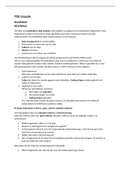College aantekeningen
Aantekeningen Grasple lessen voor Toepassing van Onderzoeksmethoden en Statistiek (TOE) ()
- Instelling
- Universiteit Utrecht (UU)
Alle aantekeningen die gemaakt zijn aan de hand van de stof van de Grasple lessen. In dit document is de lesstof besproken tijdens de Grasple lessen opgenomen. De stappen voor het uitvoeren van verschillende dingen in SPSS en Jasp zijn toegevoegd aan dit document, waar nodig ook met visuele onderst...
[Meer zien]